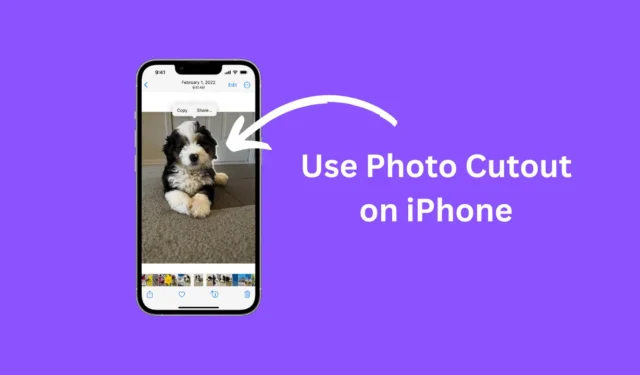
Jeśli właśnie kupiłeś nowy iPhone, może on okazać się mniej interesujący niż Android. Jednak Twój nowy iPhone ma wiele ciekawych i zabawnych funkcji, które Cię zainteresują.
Jedną z mniej omawianych funkcji iPhone’a jest Photo Cutout, który zadebiutował w systemie iOS 16. Jeśli Twój iPhone działa w systemie iOS 16 lub nowszym, możesz użyć funkcji Photo Cutout, aby wyizolować obiekt na zdjęciu.
Dzięki tej funkcji możesz odizolować temat zdjęcia – na przykład osobę lub budynek – od reszty zdjęcia. Po wyizolowaniu tematu możesz skopiować go do schowka iPhone’a lub udostępnić innym aplikacjom.
Jak korzystać z wycinania zdjęć na iPhonie
Dlatego jeśli chcesz wypróbować wycinanki fotograficzne, kontynuuj czytanie artykułu. Poniżej przedstawiamy kilka prostych i łatwych kroków, jak tworzyć i udostępniać wycinki zdjęć na swoim iPhonie. Zacznijmy.
1. Aby rozpocząć, otwórz aplikację Zdjęcia na swoim iPhonie.

2. Możesz także otworzyć zdjęcie w innych aplikacjach, takich jak Wiadomości lub przeglądarka Safari.
3. Po otwarciu zdjęcia dotknij i przytrzymaj obiekt zdjęcia , który chcesz wyizolować. Na sekundę może pojawić się błyszczący biały kontur .
4. Teraz puść, aby wyświetlić opcje takie jak Kopiuj i udostępniaj.
5. Jeśli chcesz skopiować wycinek zdjęcia do schowka iPhone’a, wybierz Kopiuj .

6. Jeżeli chcesz wykorzystać wycinek w innej aplikacji, użyj opcji Udostępnij .

7. W menu Udostępnij możesz wybrać aplikację, do której chcesz wysłać wycinek fotograficzny. Pamiętaj, że wycinki zdjęć nie będą miały przezroczystego tła, jeśli zamierzasz je udostępnić w aplikacjach takich jak WhatsApp lub Messenger.
Otóż to! W ten sposób możesz użyć Wycinka fotograficznego na iPhonie.
Kilka ważnych rzeczy, na które warto zwrócić uwagę
- Użytkownik iPhone’a musi pamiętać, że funkcja Photo Cutout opiera się na technologii zwanej Visual Lookup.
- Funkcja wyszukiwania wizualnego umożliwia iPhone’owi wykrywanie obiektów widocznych na zdjęciu, dzięki czemu można z nimi wchodzić w interakcję.
- Oznacza to, że wycinek fotograficzny będzie działał lepiej w przypadku zdjęć portretowych lub zdjęć, na których obiekt jest wyraźnie widoczny.
Wycinanka do zdjęć nie działa na iPhonie?
Aby móc korzystać z funkcji Wycinanie zdjęć, Twój iPhone musi działać w systemie iOS 16 lub nowszym. Ponadto, aby móc skorzystać z tej funkcji, należy upewnić się, że zdjęcie ma wyraźny temat umożliwiający identyfikację.
Jeśli podmiotu nie da się zidentyfikować, rozwiązanie nie zadziała. Jednak nasze testy wykazały, że ta funkcja działa całkiem dobrze w przypadku wszystkich rodzajów zdjęć.
W tym przewodniku dowiesz się, jak używać Photo Cutout na iPhonie. To bardzo interesująca funkcja, którą warto wypróbować. Jeśli masz pytania dotyczące wycinanek fotograficznych, daj nam znać w komentarzach.




Dodaj komentarz